የተግባር አሞሌ አቋራጭ በዊንዶውስ 10 ተቀናብሯል!
ስርዓተ ክወናው ታዋቂ ላይሆን ይችላል። Windows 10 ሊበጅ የሚችል ነው, ነገር ግን ከፍተኛ የማበጀት ደረጃን ይፈቅዳል. በሚመች ሶፍትዌር እና ቀላል እውቀት Windows 10 ን በተወሰነ ደረጃ ማበጀት ይችላሉ። mekn0 ቀደም ሲል ዊንዶውስ 10ን ስለማበጀት አንዳንድ መጣጥፎችን አጋርቷል ፣ እና ዛሬ የተግባር አሞሌ አቋራጮችን እንዴት መቧደን እንደሚቻል እንማራለን ።
የተግባር አሞሌ አቋራጮችን መቧደን ጥሩ ብቻ ሳይሆን በተግባር አሞሌዎ ላይ ቦታ እንዲቆጥቡም ያግዝዎታል። በቀላሉ ሁሉንም የድር አሳሽ አቋራጮችን ለማከማቸት “አሳሽ” በተሰየመው የተግባር አሞሌ ውስጥ ቡድን መፍጠር ይችላሉ፣ በተመሳሳይ መልኩ ለመገልገያ መሳሪያዎች፣ ለምርታማነት መሳሪያዎች፣ ወዘተ አቋራጭ ቡድኖችን መፍጠር ይችላሉ። እንግዲያው, በዊንዶውስ 10 ውስጥ የተግባር አሞሌ አቋራጮችን ስለመቦደን ዝርዝር መመሪያን እንመርምር.
በዊንዶውስ 10 ፒሲ ውስጥ የተግባር አሞሌ አቋራጮችን ለመቧደን እርምጃዎች
ወደ ቡድን አቋራጮች የተግባር አሞሌየተግባር አሞሌ ቡድኖች በመባል የሚታወቀውን መሳሪያ መጠቀም ትችላለህ። በ Github ላይ የሚገኝ ነፃ እና ቀላል ክብደት ያለው መሳሪያ ነው። መሳሪያውን ለመጠቀም ፈጣን መመሪያ ይኸውና፡-
ደረጃ 1 መጀመሪያ ወደ ይሂዱ አገናኝ Github እና የተግባር አሞሌ ኪት ያውርዱ።
ደረጃ 2 አንዴ ከወረደ ፣ የዚፕ ፋይሉን ያውጡ የሚተገበረውን ፋይል ለመድረስ.
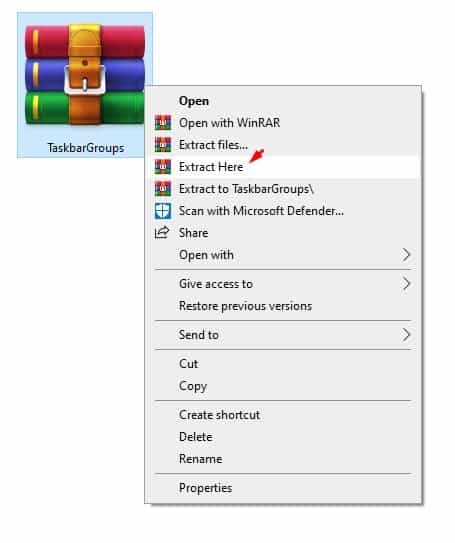
ደረጃ 3 አሁን ፋይል ላይ ሁለቴ ጠቅ ያድርጉ የተግባር አሞሌ ቡድኖች.exe .
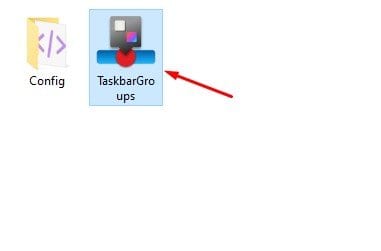
ደረጃ 4 አሁን ከዚህ በታች ያለውን በይነገጽ ያያሉ። እዚህ አዝራሩን ጠቅ ማድረግ ያስፈልግዎታል የተግባር አሞሌ ቡድን ያክሉ .
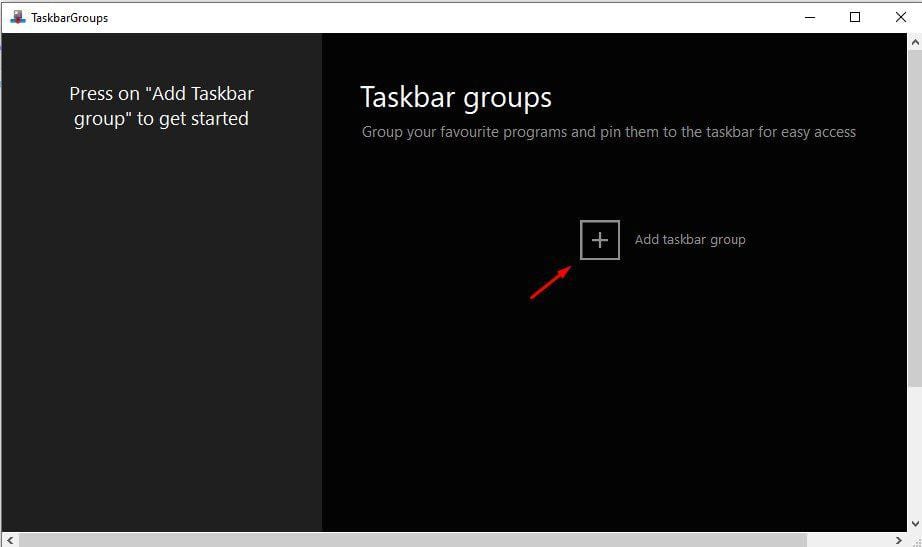
በአምስተኛው ደረጃበሚቀጥለው ማያ ገጽ ላይ የአዲሱን ቡድን ስም ይተይቡ.
በስድስተኛው ደረጃ“የቡድን አዶ አክል” ላይ ጠቅ ያድርጉ እና ለአዲሱ ቡድን አዶ ያዘጋጁ። ይህ ምልክት በ ውስጥ ይታያል የተግባር አሞሌ።
በሰባተኛው ደረጃ, አዲስ አቋራጭ አክል የሚለውን ይንኩ እና ወደ አዲሱ ቡድን ማከል የሚፈልጉትን መተግበሪያዎች ይምረጡ።
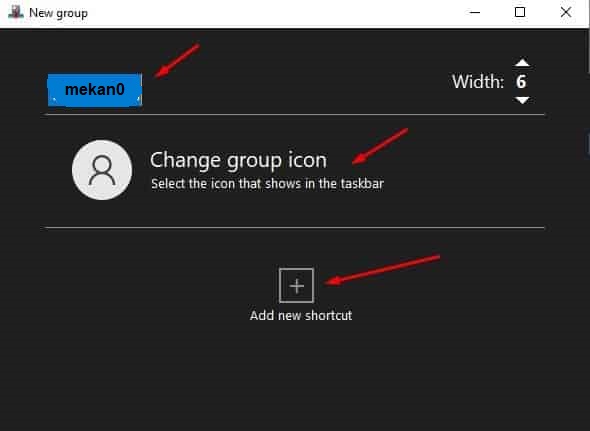
ደረጃ 8 ሲጨርሱ ይንኩ። "ማዳን" .
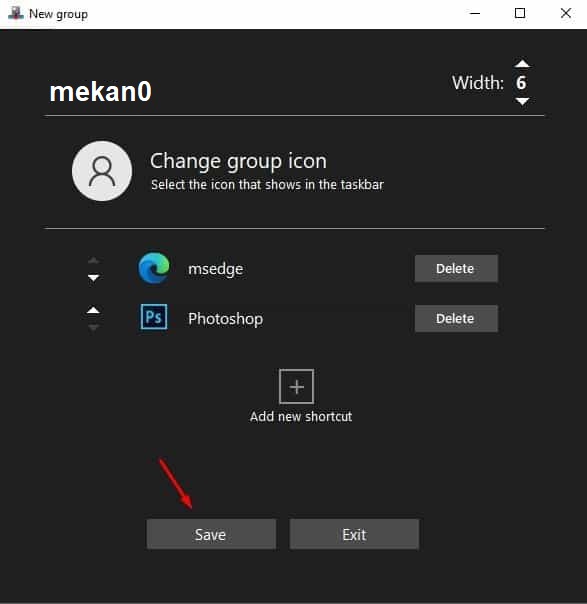
ዘጠነኛ ደረጃ, በመተግበሪያው የመጫኛ አቃፊ የአቋራጭ አቃፊ ውስጥ የፈጠሩትን አዲስ ቡድን ይድረሱ.
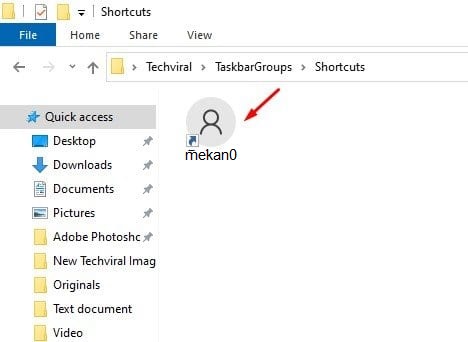
አሥረኛው ደረጃ ፣ አቋራጩን በቀኝ ጠቅ ያድርጉ እና ወደ የተግባር አሞሌ ሰካ የሚለውን ይምረጡ።
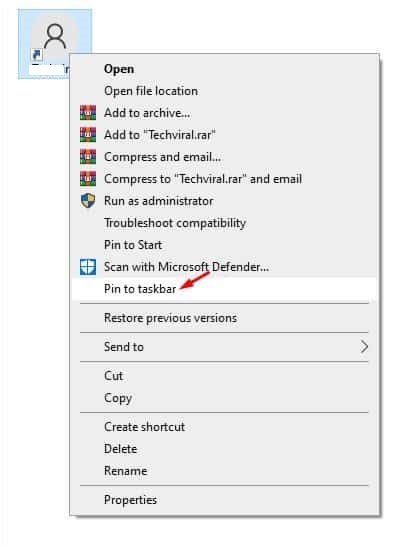
ደረጃ 11 የተግባር አሞሌ አቋራጭ ቡድኖች በተግባር አሞሌው ላይ ይሰካሉ።
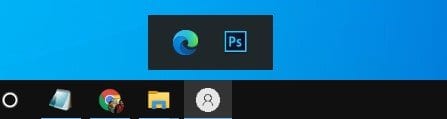
ይሄ! ጨርሻለሁ. በዊንዶውስ 10 ላይ የተግባር አሞሌን ለማደራጀት የተግባር አሞሌ አቋራጮችን በዚህ መንገድ መጠቀም ይችላሉ።
በዊንዶውስ 10 ውስጥ ያለው የተግባር አሞሌ ተጠቃሚዎች የሚወዷቸውን ፕሮግራሞች እና አፕሊኬሽኖች በፍጥነት እንዲደርሱባቸው ስለሚያደርግ በየቀኑ ከሚጠቀሙባቸው አስፈላጊ መሳሪያዎች ውስጥ አንዱ ነው። አቋራጮችን በማበጀት እና አዶዎችን በማከል ተጠቃሚዎች በሲስተሙ ላይ ያላቸውን ልምድ ማሻሻል እና ለመጠቀም የበለጠ ቀልጣፋ ማድረግ ይችላሉ።
የተግባር አሞሌን ለማበጀት እና ፍላጎቶችዎን ለማሟላት አቋራጮችን እና አዶዎችን ለመጨመር በዚህ ጽሑፍ ውስጥ ያሉትን መመሪያዎች እና ምክሮች ለመጠቀም ነፃነት ይሰማዎ። እና በአቋራጮች መካከል በቂ ቦታ መያዝን አይርሱ እና አዶዎቹ ግልጽ እና በቀላሉ ተደራሽ መሆናቸውን ለማረጋገጥ ተስማሚ ቦታዎችን ይምረጡ። እባኮትን ለጓደኞችዎም ያካፍሉ። ከዚህ ጋር በተያያዘ ጥርጣሬዎች ካሉዎት ከዚህ በታች ባለው የአስተያየት ሳጥን ውስጥ ያሳውቁን።
የተለመዱ ጥያቄዎች:
አዎ, በዊንዶውስ 10 ውስጥ የተግባር አሞሌውን ቀለም መቀየር ይችላሉ. ይህንን ወደ የስርዓት መቼቶች በመሄድ እና "ቀለሞች" የሚለውን አማራጭ በመምረጥ "የመግቢያ ቀለምን ምረጥ" አማራጭን በማንቃት እና የሚፈልጉትን ቀለም በመምረጥ ማድረግ ይችላሉ. እንዲሁም ቀለማቱን በይበልጥ እንዲታይ ለማድረግ "በቅድመ-ቅጥያው ላይ ያሉትን ቀለሞች የበለጠ ንፅፅር ያድርጉ" የሚለውን አማራጭ ማንቃት ይችላሉ። እንዲሁም ተጨማሪ የቀለም ማበጀትን ለማግኘት የመስመር ላይ የተግባር አሞሌ ቀለም መቀየር ሶፍትዌር መጠቀም ይችላሉ።
አዎ, በዊንዶውስ 10 ውስጥ የተግባር አሞሌውን በምሽት ሁነታ መቀየር ይችላሉ. የስርዓት ቅንብሮችን በማስገባት እና "ቀለሞች" የሚለውን አማራጭ በመምረጥ, ከዚያም "የጨለማ ሁነታ" አማራጭን በማግበር እና የሚፈልጉትን ቀለም በመምረጥ ማድረግ ይችላሉ. . ከዚያ በኋላ, አዲሱ ቀለም በምሽት ሁነታ ላይ በተግባር አሞሌው ላይ ይተገበራል.
በሌሊት ሞድ ውስጥ የተግባር አሞሌን ቀለም መቀየር በቀን ሁነታ ከመቀየር ትንሽ የተለየ መሆኑን ልብ ይበሉ ፣ ምክንያቱም ቀለሙ በእርስዎ ማሳያ ቅንጅቶች እና በአከባቢው ብርሃን ሊነካ ይችላል። ስለዚህ፣ በምሽት ሁነታ ምርጡን የተግባር አሞሌ ቀለም የመቀየር ልምድ ለማግኘት የስክሪን ቅንጅቶችዎን ማስተካከል ሊኖርብዎ ይችላል።
አዎ, በዊንዶውስ 10 ውስጥ በተግባር አሞሌው ላይ የአቋራጩን ቦታ መቀየር ይችላሉ. ይህንን ማድረግ የሚችሉት ለመንቀሳቀስ የሚፈልጉትን አቋራጭ በቀኝ ጠቅ በማድረግ "አንቀሳቅስ" የሚለውን በመምረጥ እና በተግባር አሞሌው ላይ አዲስ ቦታ በመምረጥ ነው. እንዲሁም አቋራጩን በቀኝ ጠቅ በማድረግ፣ የአዶ መጠንን በመምረጥ እና የሚፈልጉትን መጠን በመምረጥ የአቋራጩን መጠን መቀየር ይችላሉ።
በጥንቃቄ የተግባር አሞሌው ላይ ያሉ አቋራጮች ያሉበትን ቦታ መቀየር እንዳለቦት ይገንዘቡ ምክንያቱም ይህ አዶዎቹ እንዲደበዝዙ ወይም ሙሉ ለሙሉ እንዲደበቁ ሊያደርግ ይችላል. ስለዚህ የስርዓት ተጠቃሚዎችን ምርጥ ተሞክሮ ለማግኘት አዶዎችን በተገቢው ቦታ ላይ ማስቀመጥ እና በመካከላቸው በቂ ርቀት እንዲኖርዎት ማረጋገጥ አለብዎት።
አዎ ፣ በዊንዶውስ 10 ውስጥ በተግባር አሞሌው ላይ አቋራጮችን ማበጀት ይችላሉ ። ይህንን ለማድረግ የሚፈልጉትን አቋራጭ በቀኝ ጠቅ በማድረግ ፣ ፒን ወደ የተግባር አሞሌን በመምረጥ ፣ በአቋራጩ ላይ እንደገና በቀኝ ጠቅ ያድርጉ እና “ይህን ፕሮግራም ወደ ተግባር ጫን” የሚለውን በመምረጥ ማድረግ ይችላሉ ። ” በማለት ተናግሯል። ከዚያ በኋላ አቋራጩን በመጎተት በተግባር አሞሌው ላይ ወደፈለጉት ቦታ መጣል ይችላሉ።
እንዲሁም አቋራጩን በቀኝ ጠቅ በማድረግ እና ባሕሪያትን በመምረጥ፣ ከዚያም የፕሮግራሙን መንገድ በማዘጋጀት፣ በተግባር አሞሌው ላይ የሚታየውን አዶ በመቀየር እና የሚፈልጉትን ማንኛውንም አማራጭ በማዘጋጀት አቋራጮችን ማበጀት ይችላሉ።
አንዳንድ ፕሮግራሞች እና አፕሊኬሽኖች በማበጀት ላይ ገደቦች ሊኖራቸው ስለሚችል በተግባር አሞሌው ላይ ያሉትን አንዳንድ አቋራጮች ማበጀት ከባድ ሊሆን እንደሚችል ማወቅ አለብዎት። ሆኖም፣ አብዛኛዎቹ ፕሮግራሞች እና አፕሊኬሽኖች አቋራጮች የተለያዩ የተጠቃሚዎችን ፍላጎት ለማሟላት በከፍተኛ ሁኔታ እንዲበጁ ያስችላቸዋል።








